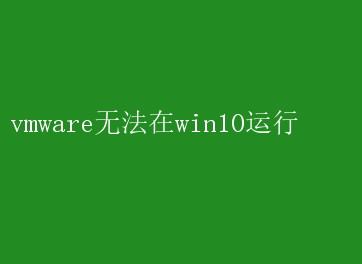
然而,不少Windows 10用户却遭遇了VMware无法顺利运行的尴尬境地,这不仅影响了工作效率,也给技术爱好者们带来了不小的困扰
本文将从多个维度深入剖析VMware在Windows 10上运行不畅的原因,并提供一系列切实可行的解决方案,旨在帮助用户突破这一技术瓶颈
一、VMware与Windows 10的兼容性问题概述 VMware软件,特别是VMware Workstation和VMware Fusion等旗舰产品,旨在通过虚拟化技术,在同一台物理机上运行多个操作系统
这一特性极大地提高了资源利用率和工作灵活性
然而,随着Windows 10操作系统的不断更新迭代,VMware与Windows 10之间的兼容性问题逐渐显现,成为用户反馈中的热点问题
二、兼容性问题的根源分析 2.1 硬件虚拟化支持不足 Windows 10对于硬件虚拟化的要求较以往更高,特别是Intel VT-x或AMD-V技术的支持
如果用户的CPU不支持这些技术,或者BIOS/UEFI设置中未启用虚拟化功能,VMware将无法正常运行
此外,某些老旧硬件可能因性能限制而无法满足VMware运行Windows 10所需的基本资源要求
2.2 驱动程序冲突 Windows 10的频繁更新往往伴随着驱动程序的变更,这可能导致VMware的虚拟网卡、硬盘控制器等驱动程序与宿主机系统发生冲突
驱动程序不兼容不仅会影响VMware的性能,还可能直接导致虚拟机无法启动或运行不稳定
2.3 安全软件干扰 Windows 10内置的Defender以及其他第三方安全软件,如防火墙、杀毒软件等,可能会将VMware的某些组件误判为潜在威胁,从而阻止其正常运行
这种误报现象虽不常见,但一旦发生,对VMware的影响却是致命的
2.4 系统权限问题 Windows 10的UAC(用户账户控制)机制对应用程序的权限管理更加严格
如果VMware的安装或运行权限不足,可能会导致功能受限或无法启动
尤其是在尝试安装或更新VMware Tools时,权限问题尤为突出
三、解决方案与实践 3.1 检查并启用硬件虚拟化 首先,确认你的CPU支持Intel VT-x或AMD-V技术,并在BIOS/UEFI设置中启用这些功能
具体操作步骤因主板品牌而异,通常需要在开机时按特定键(如Del、F2、Esc等)进入BIOS/UEFI设置界面,查找并启用相应的虚拟化技术选项
3.2 更新VMware及驱动程序 确保你的VMware软件是最新版本,因为VMware团队会不断发布更新以修复已知问题并提高兼容性
同时,检查并更新Windows 10的驱动程序,特别是与网络、存储相关的驱动,以减少冲突的可能性
可以通过设备管理器手动检查更新,或使用如Driver Booster等专业软件进行一键更新
3.3 调整安全软件设置 将VMware及其相关组件添加到安全软件的信任列表中,避免被误报或阻止
对于Windows Defender,可以通过“设置”->“更新与安全”->“Windows安全中心”->“病毒与威胁防护”->“病毒与威胁防护设置”->“排除项”来进行设置
对于第三方安全软件,参考其官方文档调整相关设置
3.4 以管理员身份运行VMware 右击VMware的快捷方式或可执行文件,选择“以管理员身份运行”
这可以确保VMware拥有足够的权限访问系统资源,特别是在安装VMware Tools或进行配置更改时
3.5 清理注册表和残留文件 如果之前安装过VMware但卸载不彻底,残留的注册表项和文件可能会影响新版本的安装和运行
可以使用CCleaner等注册表清理工具进行清理,或者手动删除相关注册表项和文件夹
注意,手动操作前请备份注册表,以防万一
3.6 兼容性模式 对于某些特定版本的VMware,尝试在Windows 10的兼容性模式下运行可能有助于解决问题
右击VMware的快捷方式,选择“属性”,在“兼容性”选项卡中勾选“以兼容模式运行这个程序”,并选择一个较旧的Windows版本进行测试
四、高级故障排除技巧 如果上述常规方法未能解决问题,可以尝试以下高级故障排除技巧: - 创建新的虚拟机配置文件:有时,损坏的虚拟机配置文件会导致运行问题
尝试创建一个全新的虚拟机配置文件,并重新安装操作系统
- 检查系统日志:通过事件查看器检查Windows10的系统日志,寻找与VMware相关的错误报告,这有助于定位问题根源
- 联系技术支持:如果问题依旧无法解决,建议联系VMware官方技术支持,提供详细的错误信息和系统配置,寻求专业帮助
五、结语 VMware在Windows 10上运行不畅的问题,虽然给部分用户带来了困扰,但通过仔细分析和采取针对性措施,绝大多数问题都能得到有效解决
本文所提供的解决方案,旨在帮助用户理解兼容性问题的本质,掌握实用的故障排除技巧,从而充分发挥VMware在Windows 10平台上的强大功能
随着技术的不断进步和VMware的持续优化,我们有理由相信,未来的VMware将更加完美地与Windows 10融合,为用户提供更加流畅、高效的虚拟化体验
